Dù là Word, Excel hay Power Point thì bạn cũng chỉ có thể tùy chọn in trên 1 mặt giấy,
do vậy chúng ta sẽ phải lựa chọn in trang theo kiểu chẵn – lẻ, một mặt chẵn sau đó lật lại
in một mặt lẻ.
Ví dụ: Trong word, chúng ta sẽ in 1 mặt chẵn và 1 mặt lẻ, do đó chúng ta sẽ chỉnh thông số in như sau:
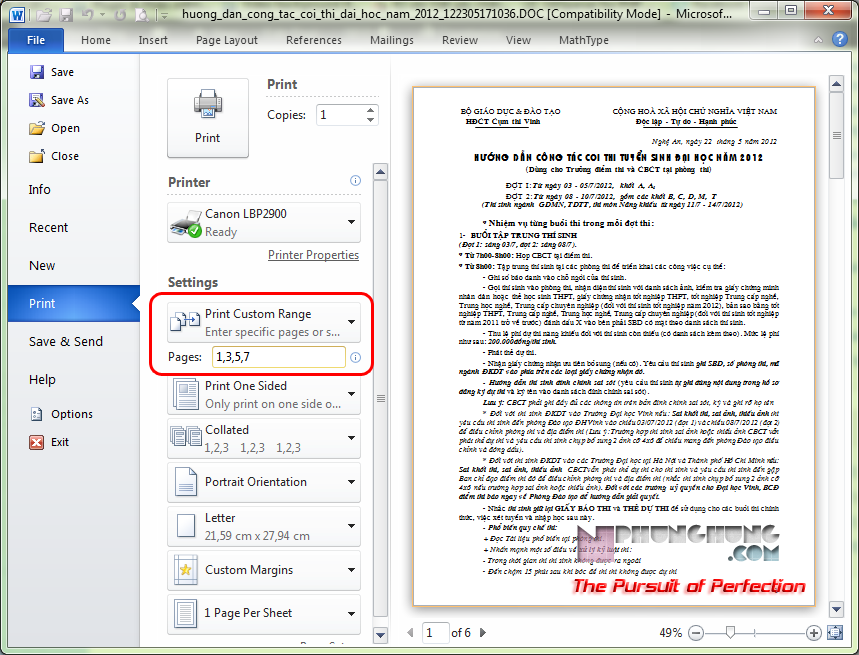
Ví dụ: Bạn in 4 slide Power Point trên 1 mặt như vậy ta sẽ có: Slide 1 – 2 – 3 – 4, Slide 9 – 10 – 11 – 12,…. sẽ là mặt lẻ. Còn các slide 5 – 6 – 7 – 8… sẽ là mặt chẵn, từ đó bạn sẽ in được hai mặt.
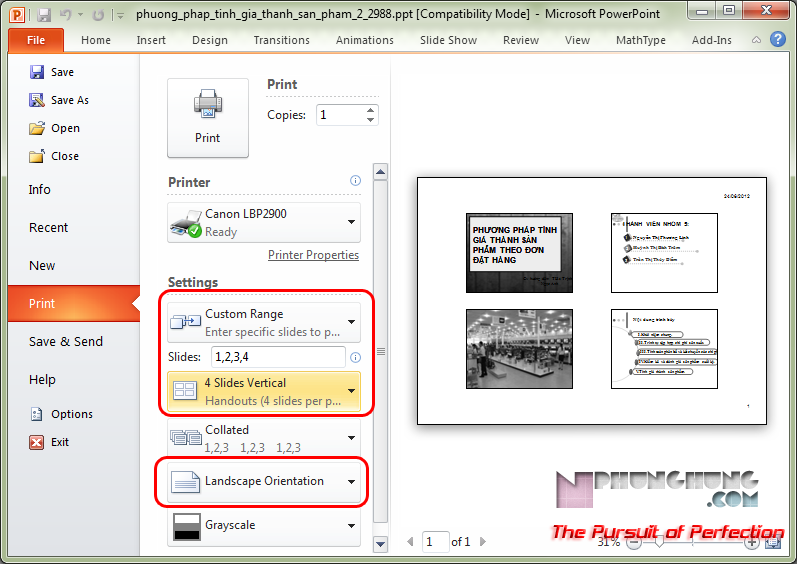
(cái này thủ công, không tiện lợi đối với file nhiều Slide)
Cách 2:
Khoa học và thông minh hơn, bằng cách sử dụng phần mềm hỗ trợ:
Sử dụng thêm máy in ảo
Bạn vào đây tải và cài máy in ảo vào máy (Link từ trang chủ): DOWNLOAD (Phần mềm dopdf có hỗ trợ tiếng Việt không dấu).
Link dự phòng: http://www.mediafire.com/?z9t9wpmw9s8onon
Sau khi cài vào máy, khi in bạn sẽ chọn ở khung máy in là doPDF sau đó in bình thường, phần mềm sẽ xuất file in của bạn ra dạng file PDF,
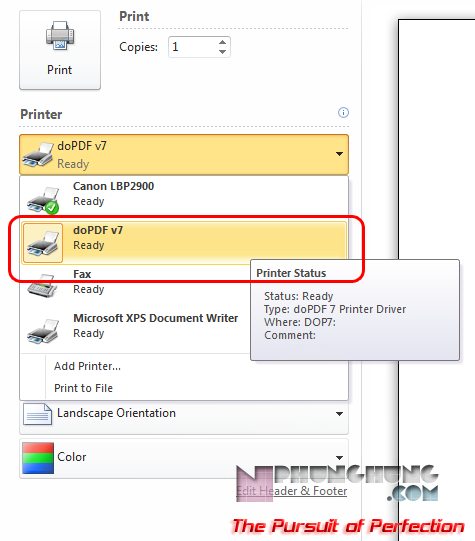
(Lưu ý: Chỉnh khổ giấy mặc định mặc định của máy in ảo về khổ A4 nhé) -> Cái này làm như sau: Click vào Printer Properties.
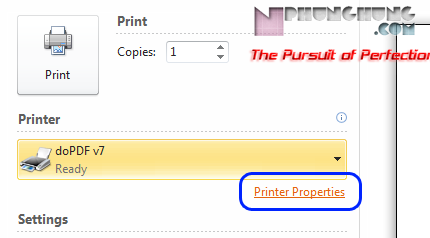
Cửa sổ mới hiện ra, bạn chọn Cỡ trang in là A4 và Định hướng là Ngang hay Dọc, tùy vào công việc và nhu cầu của bạn.
Nhấn OK để kết thúc.
Sau đó bạn chỉ cần mở file PDF vừa tạo được, in file này ra máy in mà bạn có (in theo các trang chẵn lẻ – pdf)
Như vậy là OK !
CÁCH 2 sẽ cho bạn kết quả như ý muốn nhất !

 Thứ bảy, 03/01/2026
Thứ bảy, 03/01/2026


 Thứ bảy, 03/01/2026
Thứ bảy, 03/01/2026
